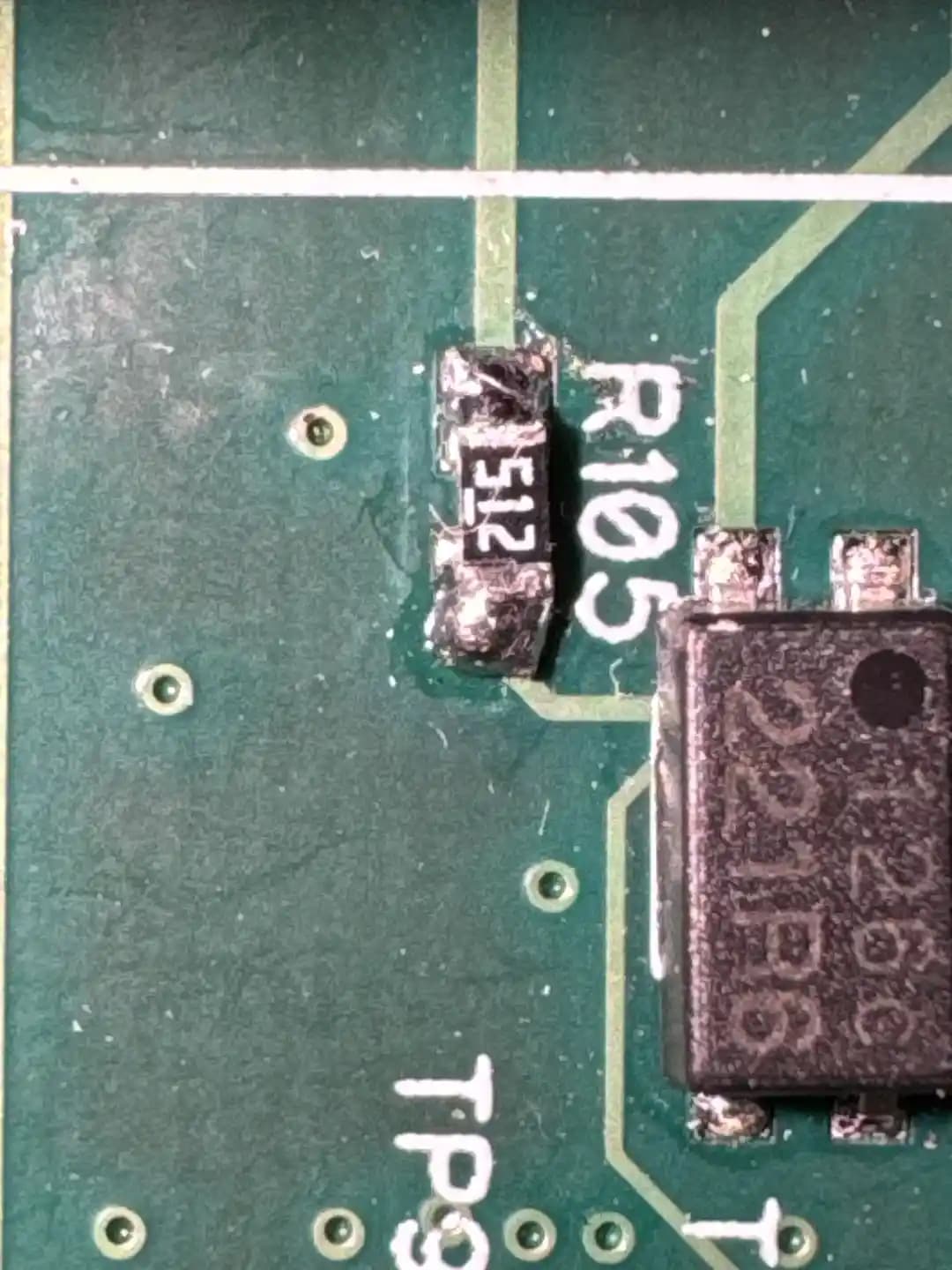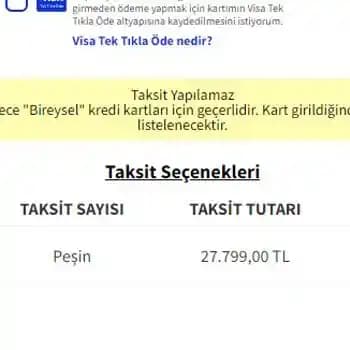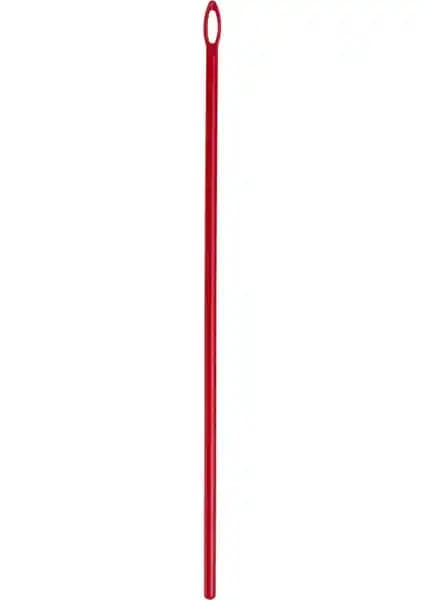Günümüzde akıllı telefonlar en değerli anlarımızı ve önemli belgeleri saklayan en önemli cihazlar haline geldi. iPhone kullanıcıları için ise bu değerli fotoğraf ve videoları bilgisayara aktarmak hem yedekleme hem de düzenleme süreçleri açısından büyük önem taşır. Peki, iPhone’dan bilgisayara fotoğraf aktarma işlemi nasıl yapılır? İşte bu konuda detaylı ve kapsamlı bir rehber.
iPhone ve Bilgisayar Arasında Fotoğraf Aktarmanın Temel Yöntemleri
Benzer ürünleri özellik, fiyat ve kullanıcı yorumlarına göre karşılaştırın, doğru seçimi yapın.
İlk olarak, iPhone’dan bilgisayara fotoğraf aktarmanın temel yollarını anlamak süreci kolaylaştırır. Bu yöntemler genellikle iki ana kategoriye ayrılır:
Kablolu (USB) Bağlantısı ile Aktarma
Kablosuz (Wi-Fi veya Bulut) Bağlantısı ile Aktarma
Her iki yöntemin avantajları ve kullanım alanları farklıdır. Şimdi, her birine detaylıca bakalım.
Kablolu Yöntem: USB Kablosu Kullanarak Fotoğraf Aktarma
Ayrıca Bakınız
Adam Adam USB ile Aktarma
Gerekli Malzemeler:
iPhone ve bilgisayar arasında uyumlu bir USB kablo (Lightning veya USB-C)
Bilgisayarınızda iTunes veya Fotoğraflar uygulaması
Bağlantı Kurma:
USB kablosunu iPhone ve bilgisayara takın.
iPhone'unuzda "Güven" seçeneğini onaylayın.
Fotoğraf Aktarma İşlemi:
Windows kullanıyorsanız, Windows Gezgini veya Fotoğraflar uygulamasını açın.
Mac kullanıyorsanız, Fotoğraflar uygulaması otomatik olarak açılır veya manuel olarak başlatabilirsiniz.
Bağlantı sağlandığında, iPhone'daki fotoğraflar otomatik olarak listelenir.
İstediğiniz fotoğrafları seçip, bilgisayarınıza kopyalayabilirsiniz.
Avantajları ve Dezavantajları
Avantajlar: Hızlı ve güvenilir bağlantı sağlar.
Dezavantajlar: Kablonun uygun olması ve kablo kullanımı zorunludur.
Kablosuz Yöntemler: Wi-Fi ve Bulut Hizmetleri
iCloud Fotoğraflarıyla Aktarım
En popüler ve kullanışlı yöntemlerden biri olan iCloud, fotoğraflarınızı otomatik olarak tüm cihazlarınızda erişilebilir kılar.
iPhone'da "Ayarlar" "iCloud" "Fotoğraflar" menüsüne giderek iCloud Fotoğraf Kütüphanesi’ni aktif edebilirsiniz.
Bilgisayarda ise, iCloud uygulamasını kullanarak veya iCloud.com üzerinden giriş yaparak fotoğraflarınıza ulaşabilirsiniz.
Wi-Fi Üzerinden Kablosuz Aktarım
AirDrop özelliği ile Apple cihazlar arasında hızlı fotoğraf transferi mümkündür.
Windows kullanıcıları için, Wi-Fi bağlantısı üzerinden üçüncü taraf uygulamalar (örneğin, AirMore veya Send Anywhere) ile kablosuz aktarım sağlayabilirler.
Bu yöntemler, özellikle kablo takmadan hızlıca fotoğraf göndermek istediğinizde oldukça pratiktir.
Üçüncü Taraf Yazılımlar ile Fotoğraf Aktarma
İşte, iTunes veya Fotoğraflar uygulaması dışındaki, daha gelişmiş ve esnek çözümler sunan üçüncü taraf yazılımlar da mevcut. Özellikle büyük çaplı fotoğraf kütüphanelerini yönetmek ve taşımak isteyen kullanıcılar için ideal.
Popüler Üçüncü Taraf Araçlar:
iCareFone: Kullanıcı dostu arayüzü ve hızlı aktarım özellikleri ile öne çıkar.
AnyTrans: Çok sayıda veri tipini yönetebilir ve aktarabilir.
Dr.Fone: Güvenli ve hızlı transfer sağlar.
Bu araçlar genellikle hem Windows hem de Mac desteği sunar ve kablosuz veya kablolu seçenekler ile kullanılabilir.
En İyi Uygulama ve Tavsiyeler
Yedekleme: Fotoğraf ve videolarınızı düzenli olarak yedeklemek, olası veri kayıplarını engeller.
Ortak Kullanım: iCloud ve AirDrop gibi kablosuz yöntemler, özellikle acil durumlar veya hızlı transfer ihtiyaçları için idealdir.
Güvenlik: Üçüncü taraf uygulamalar kullanırken, güvenilir ve güncel yazılımları tercih etmek önemlidir.
Sonuç
İPhone’dan bilgisayara fotoğraf aktarma işlemi, çeşitli yöntemler aracılığıyla oldukça kolay ve erişilebilir hale gelmiştir. Kablolu bağlantılar, yüksek hız ve güvenilirlik sunarken, kablosuz yöntemler ise daha pratik ve hareket halindeyken kullanılabilir. Uygun yöntemi seçerken, ihtiyaçlarınızı, cihazlarınızın özelliklerini ve kullanım alışkanlıklarınızı göz önünde bulundurmanız faydalı olacaktır.
Unutmayın, düzenli yedekleme ve güvenli aktarım, dijital hayatınızda en büyük kolaylık ve güvenliği sağlar. Artık, en değerli anılarınızı ve önemli verilerinizi kolayca bilgisayarınıza aktarabilir, onları güvenle saklayabilirsiniz.